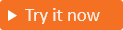Selfservicegebruikersstromen voor aanmelding maken voor apps in externe tenants
Van toepassing op: Externe tenants
Externe tenants van werknemers (meer informatie)
van werknemers (meer informatie)
Tip
Dit artikel is van toepassing op gebruikersstromen in externe tenants. Zie Een selfservicegebruikersstroom voor registratie toevoegen aan een app voor informatie over personeelstenants.
U kunt een eenvoudige registratie- en aanmeldingservaring voor uw klanten maken door een gebruikersstroom toe te voegen aan uw toepassing. De gebruikersstroom definieert de reeks registratiestappen die klanten doorlopen en de aanmeldingsmethoden die ze kunnen gebruiken (zoals e-mail en wachtwoord, eenmalige toegangscodes of sociale accounts van Google of Facebook). U kunt ook gegevens van klanten verzamelen tijdens het registreren door een reeks ingebouwde gebruikerskenmerken te selecteren of uw eigen aangepaste kenmerken toe te voegen.
U kunt meerdere gebruikersstromen maken als u meerdere toepassingen hebt die u aan klanten wilt aanbieden. U kunt ook dezelfde gebruikersstroom gebruiken voor veel toepassingen. Een toepassing kan echter slechts één gebruikersstroom hebben.
Notitie
Als u lokale gebruikersaccounts maakt via Microsoft Graph en alleen aanmelding hoeft te ondersteunen, hoeft u geen gebruikersstroom aan uw app toe te voegen. Raadpleeg de Naslaginformatie over de Microsoft Graph REST API voor een voorbeeld van het maken van een klantaccount in externe tenants.
Tip
Als u deze functie wilt uitproberen, gaat u naar de woodgrove boodschappendemo en start u de use case 'Online retail'.
Vereisten
- Een externe Microsoft Entra-tenant: voordat u begint, maakt u uw externe Microsoft Entra-tenant. U kunt een gratis proefversie instellen of u kunt een nieuwe externe tenant maken in Microsoft Entra-id.
- Eenmalige wachtwoordcode per e-mail ingeschakeld (optioneel):als u wilt dat klanten hun e-mailadres en een eenmalige wachtwoordcode gebruiken telkens wanneer ze zich aanmelden, moet u ervoor zorgen dat eenmalige wachtwoordcode voor e-mail is ingeschakeld op tenantniveau (ga in het Microsoft Entra-beheercentrum naar Externe identiteiten>alle id-providers>e-mail met eenmalige wachtwoordcode).
- Aangepaste kenmerken die zijn gedefinieerd (optioneel):gebruikerskenmerken zijn waarden die tijdens de selfserviceregistratie van de gebruiker worden verzameld. Microsoft Entra-id wordt geleverd met een ingebouwde set kenmerken, maar u kunt aangepaste kenmerken definiëren die tijdens de registratie moeten worden verzameld. Definieer vooraf aangepaste kenmerken, zodat deze beschikbaar zijn wanneer u uw gebruikersstroom instelt. U kunt ze ook later maken en toevoegen.
- Id-providers gedefinieerd (optioneel): U kunt federatie vooraf met Google of Facebook instellen en deze vervolgens selecteren als aanmeldingsopties terwijl u de gebruikersstroom maakt.
Een gebruikersstroom maken en aanpassen
Volg deze stappen om een gebruikersstroom te maken die een klant kan gebruiken om zich aan te melden of zich te registreren voor een toepassing. In deze stappen wordt beschreven hoe u een nieuwe gebruikersstroom toevoegt, de kenmerken selecteert die u wilt verzamelen en de volgorde van de kenmerken op de registratiepagina wijzigt.
Een nieuwe gebruikersstroom toevoegen
Meld u aan bij het Microsoft Entra-beheercentrum.
Als u toegang hebt tot meerdere tenants, gebruikt u het pictogram
 Instellingen in het bovenste menu om vanuit het menu Mappen en abonnementen over te schakelen naar uw externe tenant.
Instellingen in het bovenste menu om vanuit het menu Mappen en abonnementen over te schakelen naar uw externe tenant.Blader naar gebruikersstromen> voor externe identiteiten.>
Selecteer Nieuwe gebruikersstroom.

Voer op de pagina Maken een naam in voor de gebruikersstroom (bijvoorbeeld SignUpSignIn).
Schakel onder Id-providers het selectievakje E-mailaccounts in en selecteer vervolgens een van deze opties:
E-mail met wachtwoord: hiermee kunnen nieuwe gebruikers zich registreren en zich aanmelden met een e-mailadres als aanmeldingsnaam en een wachtwoord als eerste verificatiemethode. U kunt ook opties voor het weergeven, verbergen of aanpassen van de selfservicekoppeling voor wachtwoordherstel op de aanmeldingspagina configureren (meer informatie). Als u van plan bent meervoudige verificatie te vereisen, kunt u met deze optie kiezen uit eenmalige wachtwoordcodes, sms-tekstcodes of beide als tweede-factormethoden.
Eenmalige wachtwoordcode per e-mail verzenden: hiermee kunnen nieuwe gebruikers zich registreren en aanmelden met een e-mailadres als de aanmeldingsnaam en eenmalige wachtwoordcode e-mailen als hun eerste-factor authentication-methode. Als u meervoudige verificatie wilt vereisen, kunt u sms-tekstcodes inschakelen als een tweede-factormethode.
Notitie
De registratieoptie voor Microsoft Entra-id's is niet beschikbaar omdat klanten zich kunnen registreren voor een lokaal account via een e-mail van een andere Microsoft Entra-organisatie, microsoft Entra-federatie niet wordt gebruikt om ze te verifiëren. Google en Facebook worden pas beschikbaar nadat u federatie met hen hebt ingesteld. Meer informatie over verificatiemethoden en id-providers.
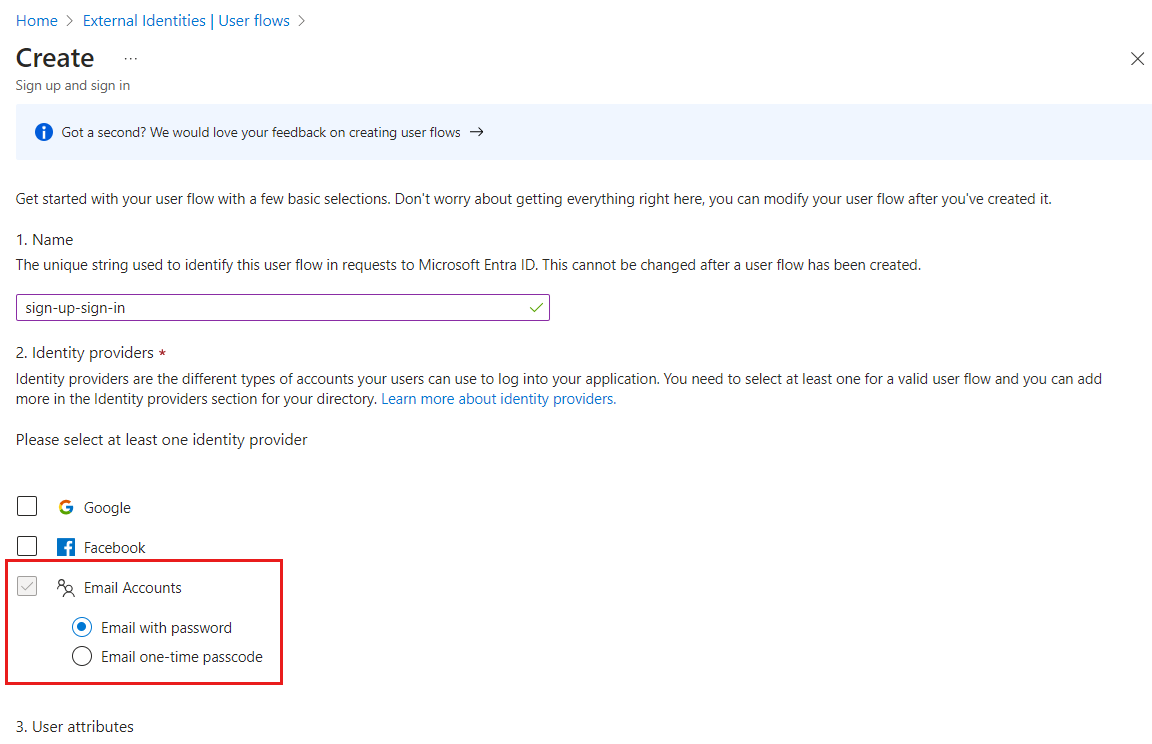
Kies onder Gebruikerskenmerken de kenmerken die u van de gebruiker wilt verzamelen tijdens de registratie.
Selecteer Meer weergeven om te kiezen uit de volledige lijst met kenmerken, waaronder Functie, Weergavenaam en Postcode.
Deze lijst bevat ook de aangepaste kenmerken die u hebt gedefinieerd. Schakel het selectievakje in voor elk kenmerk dat u tijdens de registratie wilt verzamelen van de gebruiker
Selecteer OK.
Selecteer Maken om de gebruikersstroom te maken.